Зовнішні датчики
Огляд
Плагін "Зовнішні датчики" — це платна функція застосунку OsmAnd.
Плагін Зовнішні датчики дозволяє зчитувати та записувати дані з бездротових зовнішніх датчиків, що працюють за технологіями ANT+ та BLE (Bluetooth Low Energy), та відображати ці дані за допомогою віджетів у застосунку OsmAnd. Ця керована мережа здатна збирати, передавати та зберігати дані датчиків.
ПРИМІТКА: iPhone та iPad не підтримуют�ь ANT+ через апаратні обмеження.
Плагін Зовнішні датчики отримує доступ до зовнішніх датчиків і може зчитувати такі дані:
- Частота серцевих скорочень
- Потужність велосипеда
- Каденс велосипеда
- Швидкість велосипеда
- Відстань велосипеда
- Температура
Щоб використовувати плагін, переконайтеся, що ваш пристрій сумісний, плагін увімкнено, а зовнішні датчики підключено через Bluetooth (BLE).
Необхідні параметри налаштування
Щоб почати використовувати дані із зовнішніх датчиків, виконайте такі дії:
- Придбайте підписку OsmAnd Pro, щоб розблокувати плагін "Зовнішні датчики".
- Увімкніть плагін у меню Меню → Плагіни.
- Увімкніть Bluetooth на своєму пристрої, щоб дозволити підключення до датчиків BLE.
- Підключіть та налаштуйте зовнішні датчики через меню плагіна.
- (Необов'язково) Додайте віджети зовнішніх датчиків на екран мапи, щоб відображати дані в реальному часі, такі як частота серцевих скорочень, каденс або рівень заряду батареї.
- (Необов'язково) Використовуйте плагін "Запис поїздки" для запису даних датчиків у треки GPX.
- (Необов'язково, лише для Android) Дотримуйтесь цих порад для підключення датчиків ANT+, якщо ваш пристрій їх підтримує.
Підключити новий датчик
- Android
- iOS
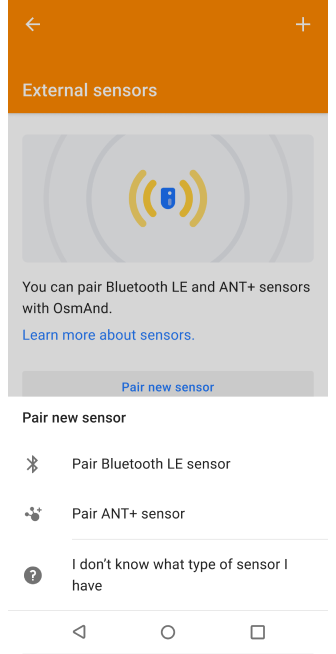 | 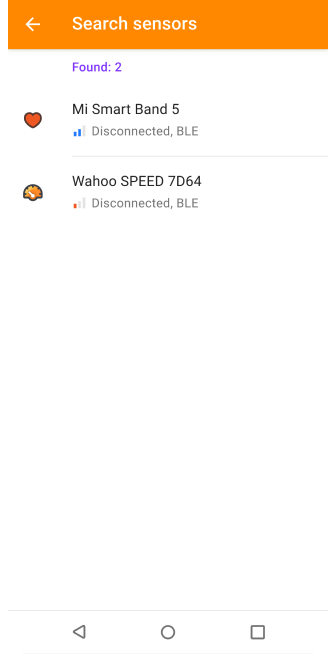 |
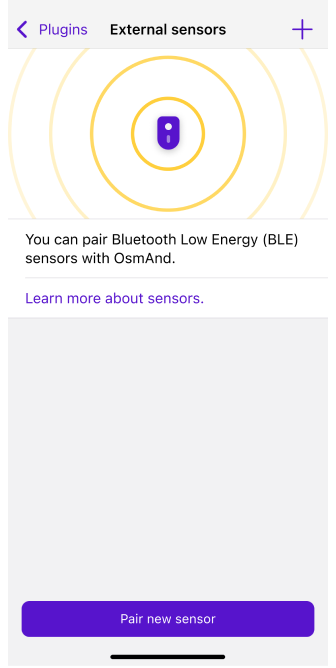 | 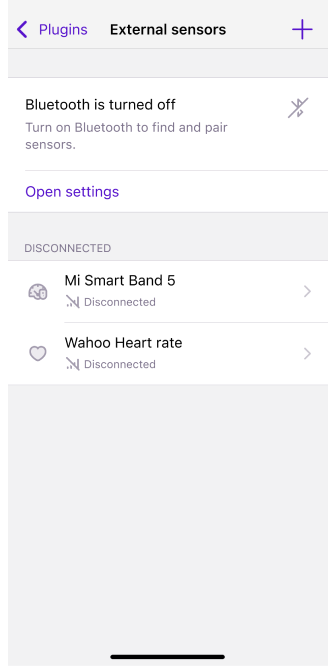 |
Щоб підключити новий датчик, виконайте такі дії:
- Переконайтеся, що на вашому пристрої увімкнено Bluetooth.
- Перейдіть до Меню → Плагіни → Зовнішні датчики → Налаштування.
- Натисніть Підключити новий датчик.
- OsmAnd скануватиме на наявність доступних датчиків Bluetooth LE або ANT+ (залежно від вашої платформи).
- Натисніть кнопку + поруч із датчиком, який ви хочете підключити.
- Після підключення датчик з'явиться у списку Підключені пристрої.
Примітки:
- На iOS підтримуються лише датчики Bluetooth Low Energy (BLE) через апаратні обмеження. Датчики ANT+ недоступ�ні.
- На Android можуть підтримуватися як датчики BLE, так і ANT+ залежно від вашого пристрою. Докладніше див. у посібнику з сумісності ANT+.
- Спливаюче сповіщення з'являтиметься щоразу, коли датчик підключається або відключається.
- Датчики потужності велосипеда доступні лише на Android через ANT+.
Налаштування датчиків
- Android
- iOS
Використовуйте один із наступних шляхів, щоб відкрити налаштування датчиків:
- Menu → Plugins → External Sensors → Доступний пристрій → Налаштування
- Menu → Configure profile → Plugin settings → External Sensors → Доступний пристрій → Налаштування
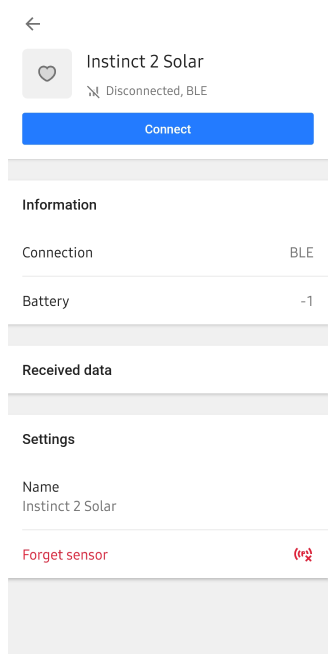
Використовуйте один із наступних шляхів, щоб відкрити налаштування датчиків:
- Menu → Plugins → External Sensors
- Menu → Settings → Selected profile → Plugins → External Sensors

Кожен підключений зовнішній датчик, перелічений в OsmAnd, має власний екран конфігурації з такими опціями:
- Підключити / Відключити – перемикання стану підключення.
- Перейменувати – призначити датчику власну назву.
- Забути датчик – видалити датчик зі списку (можна повторно підключити пізніше).
- Налаштування – відкрити екран деталей датчика (тип датчика, значення, рівень заряду батареї, налаштування довжини кола колеса).
Примітки:
- На iOS ви можете відображати рівень заряду батареї підключених датчиків BLE безпосередньо у віджеті мапи. Щоб увімкнути це, перейдіть до: Меню → Налаштувати екран → Вибрати панель → Додати віджет → Зовнішній датчик → Налаштування → Показати → Рівень заряду батареї
- Спливаюче сповіщення з'являється, коли рівень заряду підключеного датчика падає нижче 15%.
Запис поїздки
- Android
- iOS
Перейдіть до: Menu → Plugins → Trip recording → Settings → Data → External sensors

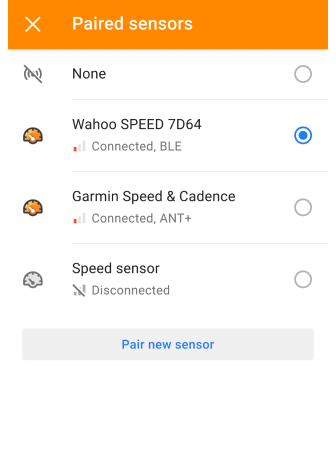
Перейдіть до: Menu → Plugins → Trip recording → Settings → External
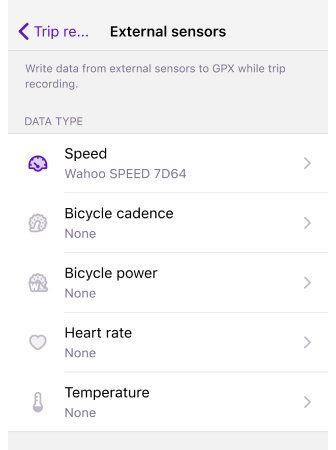
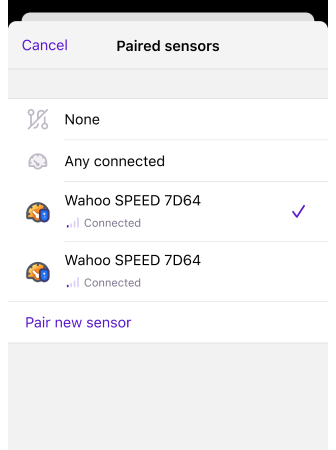
Що�б записувати дані датчиків за допомогою плагіна "Запис поїздки" під час вашої поїздки:
- Переконайтеся, що плагін Зовнішні датчики увімкнено.
- Перейдіть до Menu → Plugins → Trip recording → Settings → Data → External sensors.
- Виберіть типи датчиків, які ви хочете записувати (наприклад, каденс, частота серцевих скорочень, швидкість).
- Почніть запис поїздки. OsmAnd збереже вибрані дані датчиків у трек GPX.
Примітки:
- Список доступних типів датчиків відображається, навіть якщо датчики не підключені.
- Якщо датчики ще не підключено, скористайтеся кнопкою Підключити новий датчик у налаштуваннях плагінів.
- Дані про рівень заряду батареї не записуються у файли GPX і недоступні для аналізу на мапі.
OsmAnd використовує запис треку для вбудовування даних датчиків у файли GPX. Цей формат сумісний з багатьма спортивними та тренувальними застосунками (наприклад, Strava, Runkeeper).
Аналіз даних
- Android
- iOS
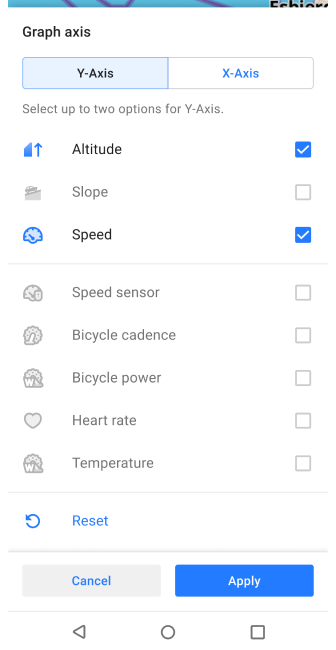
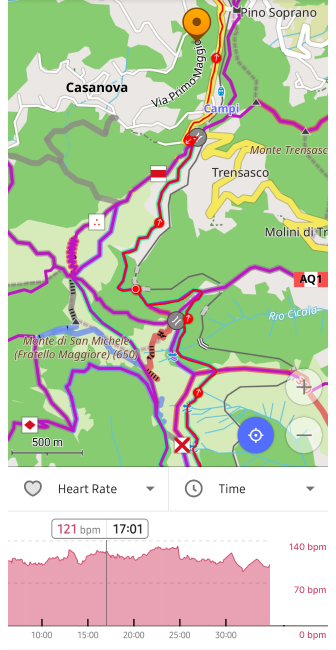
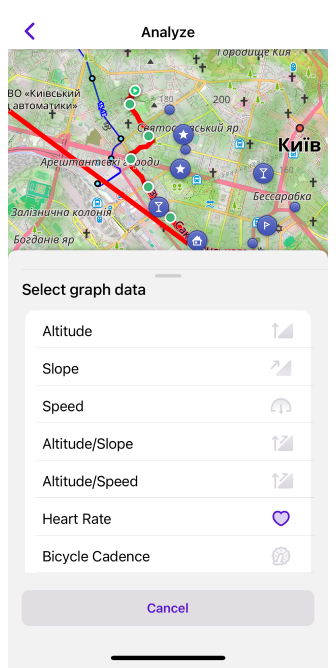
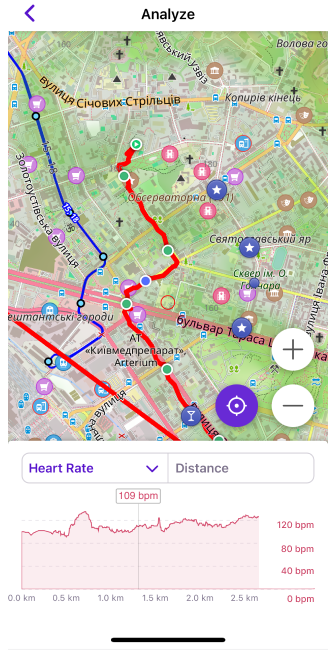
Після запису поїздки за допомогою плагіна "Запис поїздки", ви можете переглянути дані датчиків в інтерфейсі аналізу треку.
Щоб проаналізувати дані:
- Завершіть запис поїздки.
- Відкрийте записаний трек з Мої місця → Треки або натисніть на трек на мапі.
- Виберіть Опції → Аналізувати на мапі з контекстного меню треку.
Це відобразить графіки для ваших записаних даних: Частота серцевих скорочень, Швидкість, Каденс, Потужність велосипеда та Температура.
Рівень заряду батареї та Відстань недоступні у функції Аналізувати трек на мапі.
Віджети
- Android
- iOS
Перейдіть до: Menu → Configure screen → Widgets → Вибрати панель → Додати віджет → External sensors
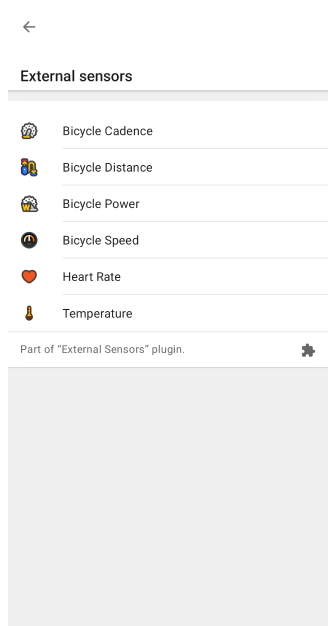
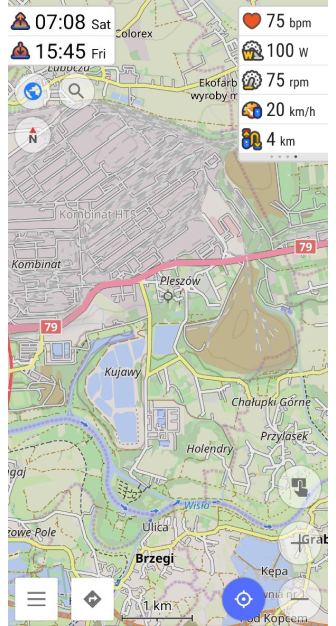
Перейдіть до: Menu → Configure screen → Widgets → Вибрати панель → Додати віджет → External Sensors

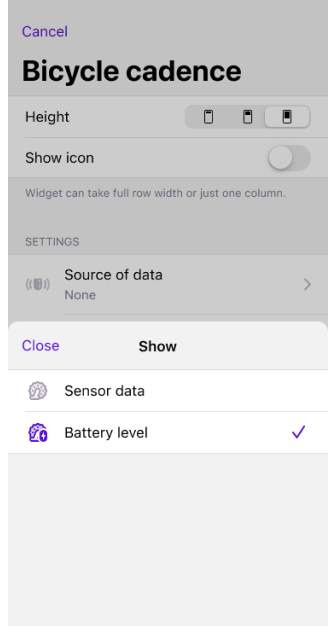
Віджет "Зовнішні датчики" дозволяє відображати дані в реальному часі з підключених датчиків безпосередньо на екрані мапи.
Перед початком поїздки:
- Переконайтеся, що плагін "Зовнішні датчики" увімкнено.
- Відкрийте Налаштувати екран та додайте необхідні віджети до відповідної панелі.
Підтримувані типи віджетів:
- Heart Rate – відображає частоту серцевих скорочень у реальному часі з підключеного монітора.
- Bicycle Power (лише для Android) – показує поточну потужність педалювання у ватах.
- Bicycle Cadence – показує кількість обертів педалей за хвилину.
- Bicycle Speed – поточна швидкість руху на велосипеді.
- Bicycle Distance – загальна відстань, виміряна датчиком.
- Temperature – поточна температура навколишнього середовища.
- Рівень заряду батареї (лише для iOS) – відсоток заряду батареї, що залишився в підключеному датчику BLE.
Налаштування віджетів
- Android
- iOS
Перейдіть до: Menu → Configure screen → Widgets → Вибрати панель → Додати віджет → External sensors → Вибрати віджет → Settings
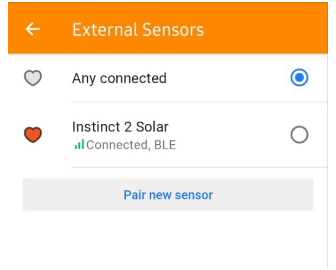
Перейдіть до: Menu → Configure screen → Widgets → Вибрати панель → Додати віджет → Зовнішній датчик → Вибрати віджет → Налаштування
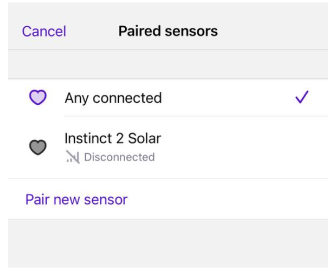
За замовчуванням віджет показує перший підключений наразі датчик цього типу. Якщо ви хочете використовувати певний датчик, натисніть Джерело даних і виберіть зі списку підключених датчиків.
На iOS ви можете вибрати, яке значення відображати у віджеті:
- Дані датчика (наприклад, каденс, швидкість).
- Рівень заряду батареї – відсоток заряду батареї вибраного датчика в реальному часі.
Це корисно, коли ви хочете контролювати заряд батареї під час тривалих поїздок, щоб уникнути відключень.
Пов'язані статті
Цю статтю востаннє оновлено у травні 2025 року